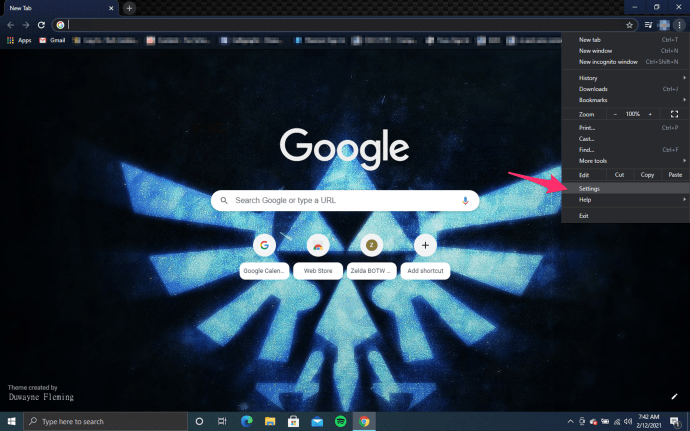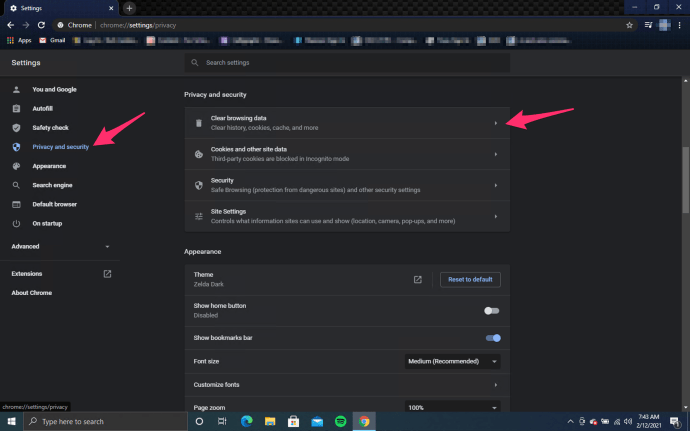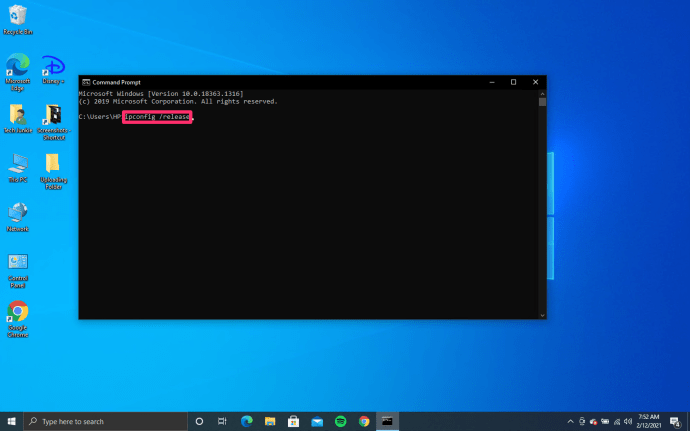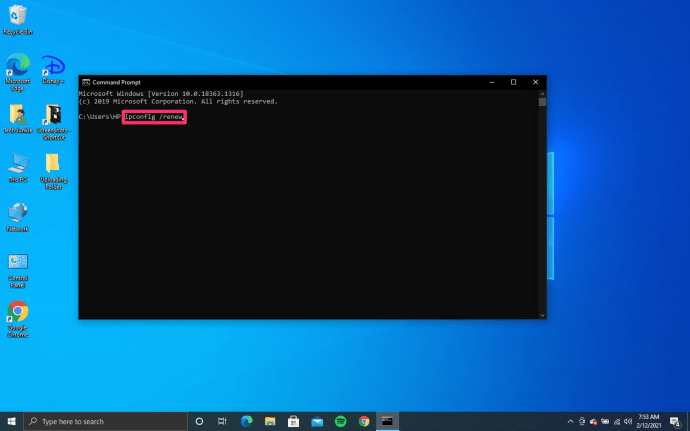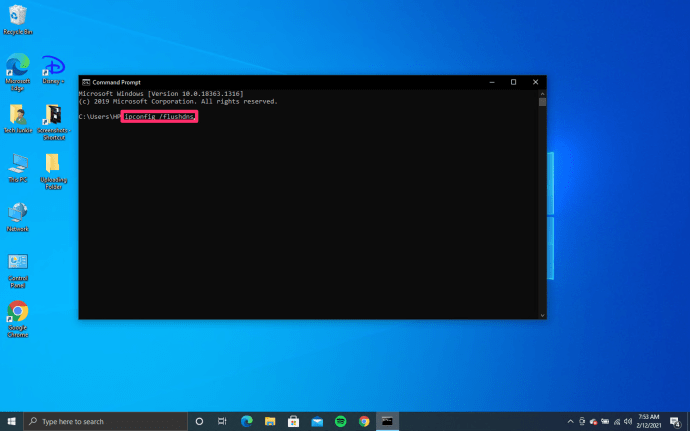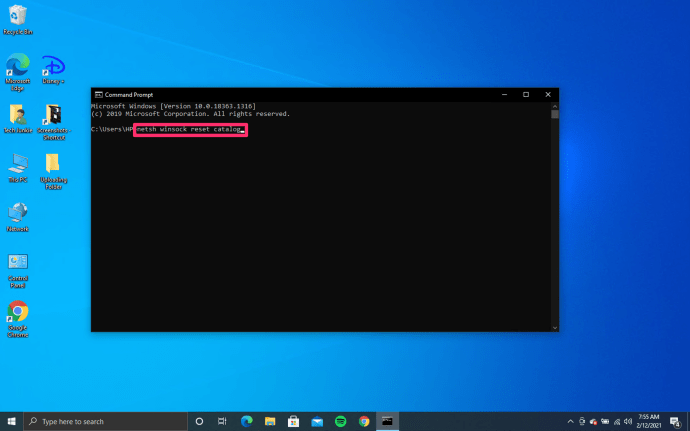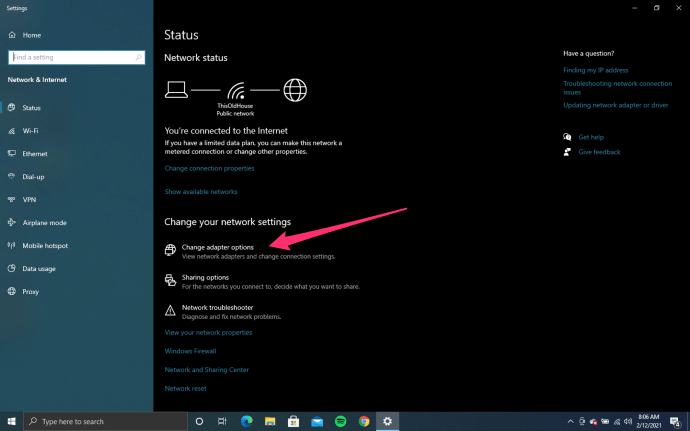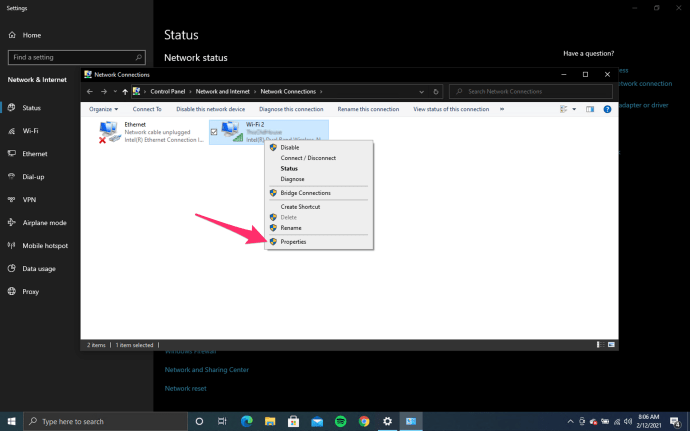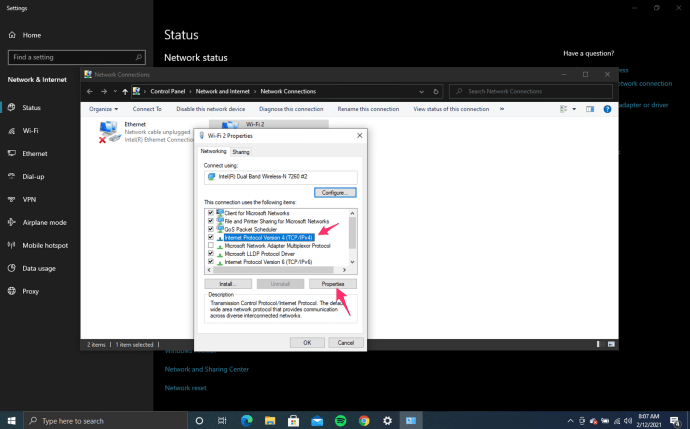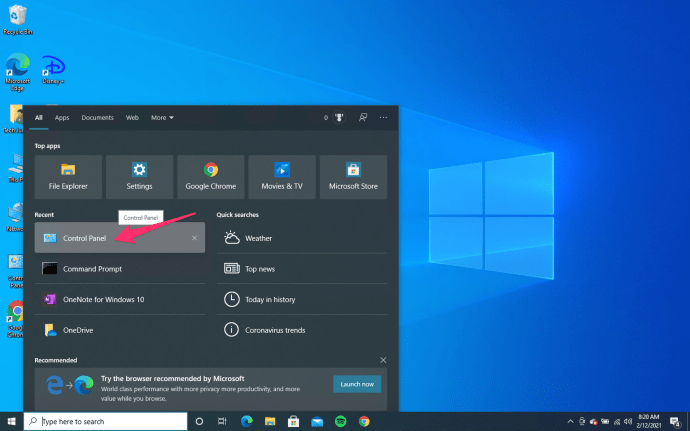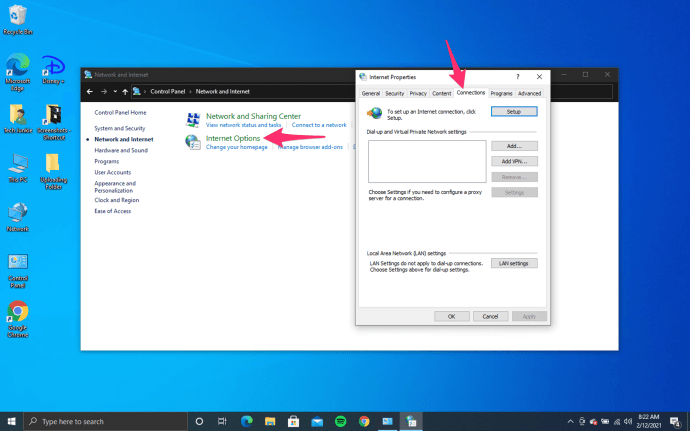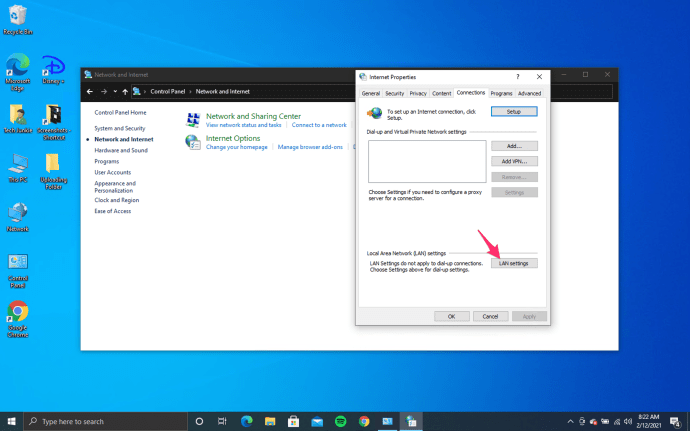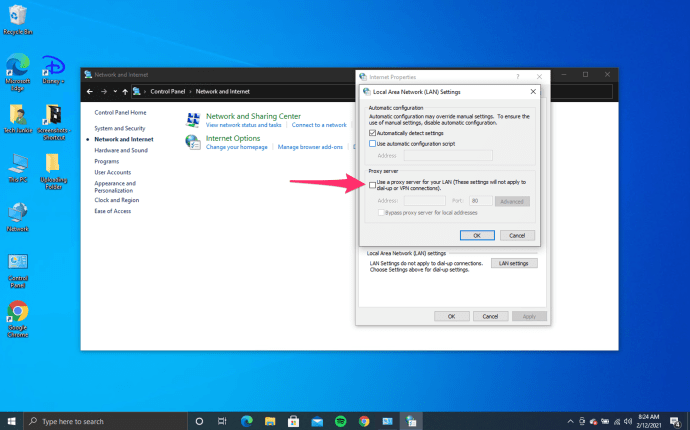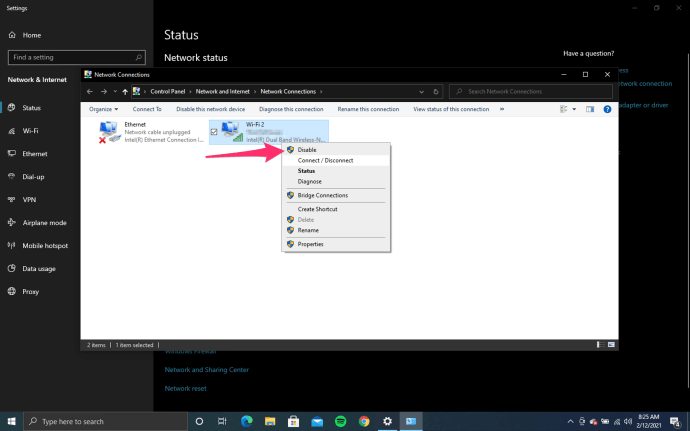Ja operētājsistēmā Windows 10 redzat kļūdas ERR_CONNECTION_REFUSED, tas nozīmē, ka ar jūsu tīkla konfigurāciju kaut kas nav kārtībā. Lai gan lielākā daļa cilvēku vaino Windows, ne vienmēr vainojama sistēma Windows, jo dažreiz tā ir pārlūkprogramma. Lai gan tas ir apgrūtinoši, jo viss, ko vēlaties darīt, ir sērfot internetā, to ir diezgan vienkārši novērst.

Parasti jūs redzēsit pārlūkprogrammas ekrānu ar versiju “Šī tīmekļa lapa nav pieejama, ERR_CONNECTION_REFUSED”. Dažādas pārlūkprogrammas to saka dažādos veidos, taču jūs saprotat. Dažreiz problēmu izraisa pārlūkprogramma, dažreiz tā ir jūsu tīkla konfigurācija, bet citreiz tā var būt Windows vai jūsu drošības programmatūra. Tālāk norādītās darbības atrisinās tās visas un ļaus jums ātri atgriezties sērfošanā!
Šie padomi palīdzēs tikai tad, ja vairākās vietnēs redzat kļūdas ERR_CONNECTION_REFUSED. Ja to redzat tikai vienā, pārbaudiet pašu vietni un pārliecinieties, vai tā nav bloķēta jūsu Hosts failā (C:WindowsSystem32driversetc).

Labojiet ERR_CONNECTION_REFUSED kļūdas operētājsistēmā Windows 10
Ja neesat veicis nekādas izmaiņas savā datorā, lai parādītu šo kļūdu, iespējams, tā ir nepareiza konfigurācija vai kešatmiņas problēma. Vispirms ļaujiet mums notīrīt jūsu pārlūkprogrammas kešatmiņu.
- Atveriet pārlūkprogrammu un dodieties uz Iestatījumi vai Opcijas. Pārlūkprogrammā Firefox noklikšķiniet uz trim rindām augšējā labajā stūrī, savukārt pārlūkprogrammās Chrome un Edge noklikšķiniet uz trim punktiem. Pēc tam atlasiet Iestatījumi vai Iespējas.
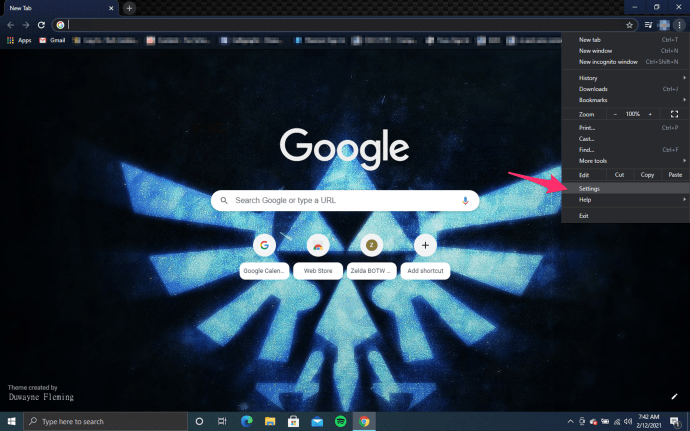
- Dodieties uz Papildu, Tīkls un kešatmiņā saglabātais tīmekļa saturs (Firefox, citas pārlūkprogrammas atšķiras). Pārlūkā Chrome jūs atlasāt Privātums un drošība un Dzēst pārlūkošanas datus.
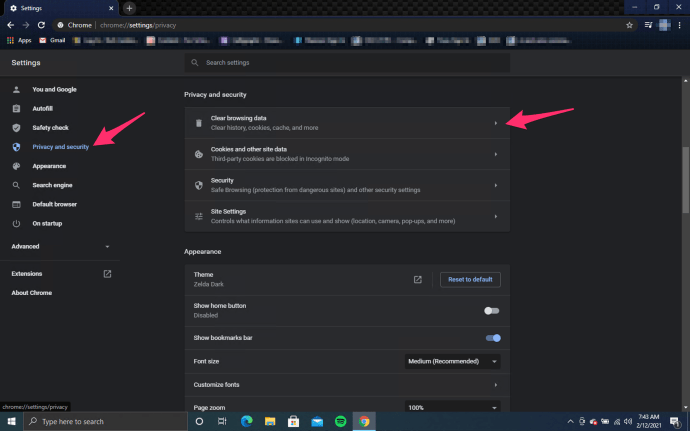
- Noklikšķiniet, lai notīrītu kešatmiņu.

- Atkārtoti pārbaudiet vietni, kurā mēģinājāt nokļūt.
Ja tas neizlaboja, izmēģiniet šo.
- Atveriet komandu uzvedni kā administrators.
- Tips Ipconfig / release.
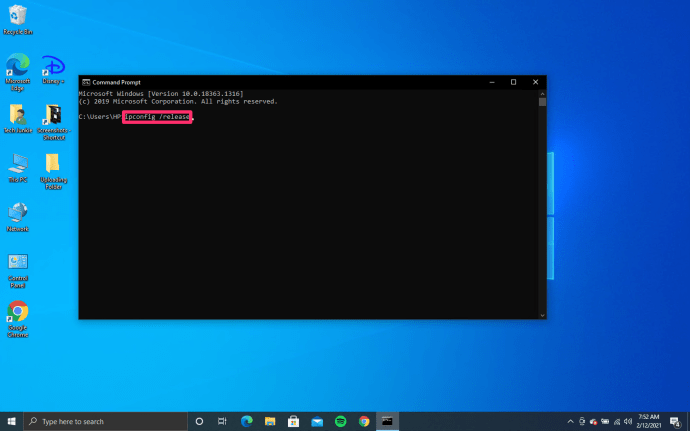
- Tips Ipconfig / atjaunot.
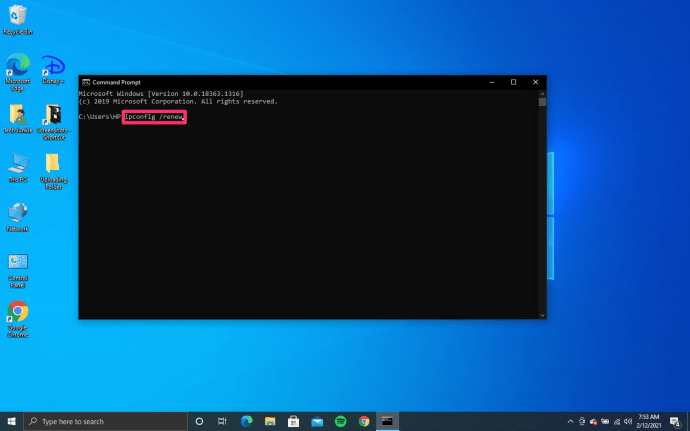
- Tips Ipconfig /flushdns.
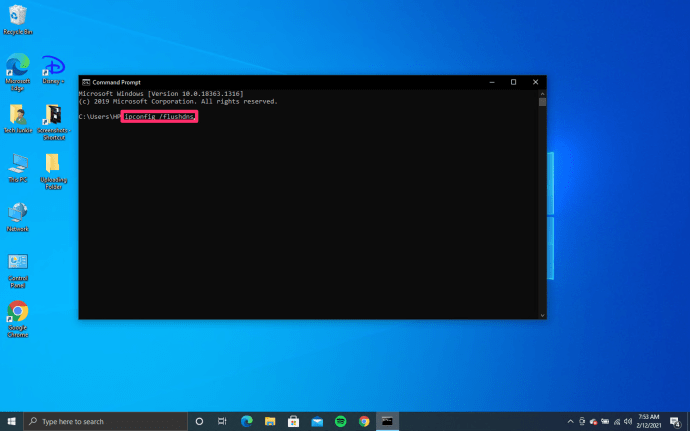
- Atveriet pārlūkprogrammu un mēģiniet piekļūt vietnei.
Ja tas nedarbojas:
- Atveriet komandu uzvedni kā administrators.
- Ierakstiet “netsh winsock atiestatīšanas katalogs”.
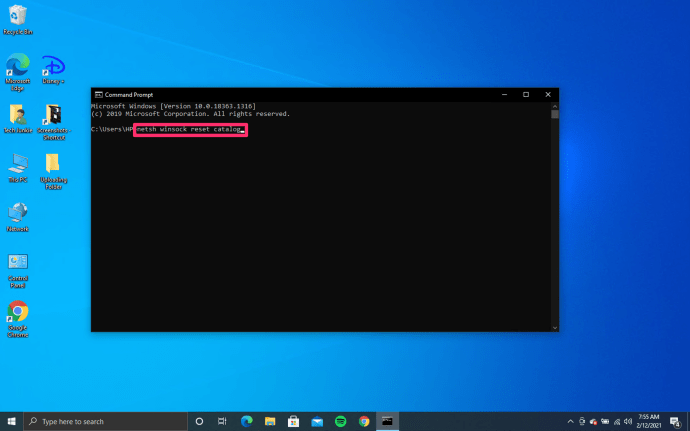
- Restartējiet datoru un pēc tam vēlreiz pārbaudiet.

Ja joprojām redzat kļūdas ERR_CONNECTION_REFUSED, mums ir jāpārbauda jūsu tīkla konfigurācija.
- Ar peles labo pogu noklikšķiniet uz Windows pogas Sākt un atlasiet Tīkla savienojumi.

- Klikšķis Mainiet adaptera opcijas.
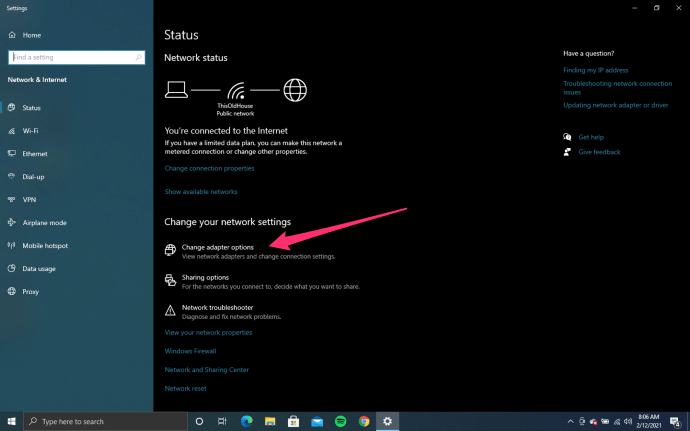
- Ar peles labo pogu noklikšķiniet uz sava tīkla adaptera un atlasiet Rekvizīti.
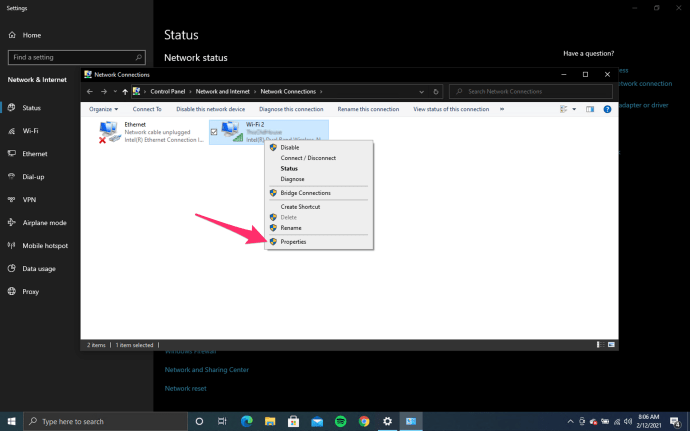
- Izcelt Interneta protokola versija 4 (TCP/IPv4) un zem tā noklikšķiniet uz pogas Rekvizīti.
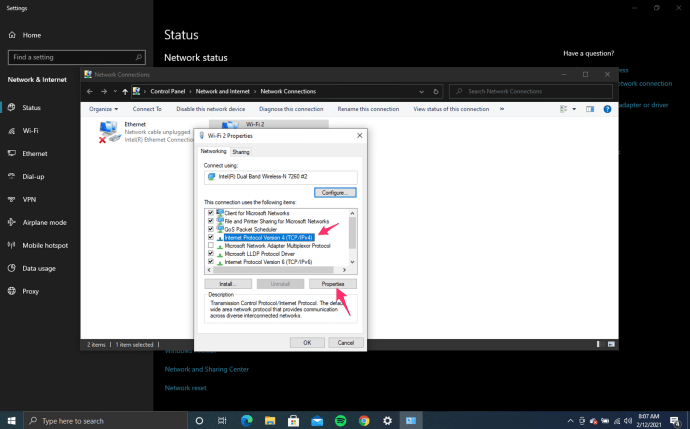
- Pārliecinieties, vai ir atlasīti gan Iegūt IP adresi automātiski, gan Iegūt DNS servera adresi automātiski. Ja tīklā izmantojat statisku IP adresi, atstājiet IP adresi vienu.
Ja veicāt izmaiņas, pārbaudiet vēlreiz. Ja nepārgājāt uz nākamo darbību.
- Atveriet Cortana meklēšanas josla un ierakstiet un atlasiet Vadības panelis.
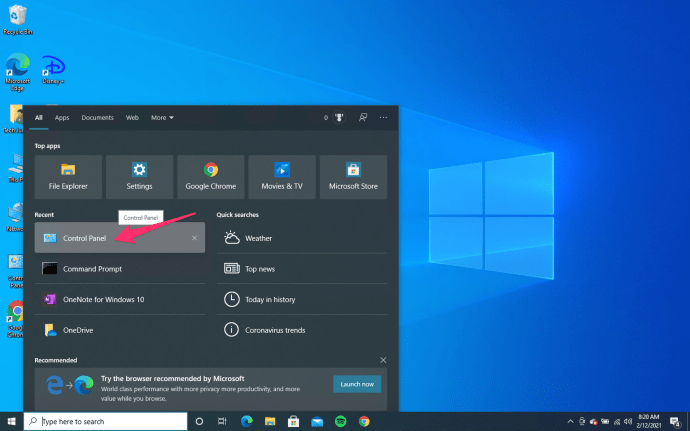
- Izvēlieties Tīkls un internets un tad Savienojumi cilne.
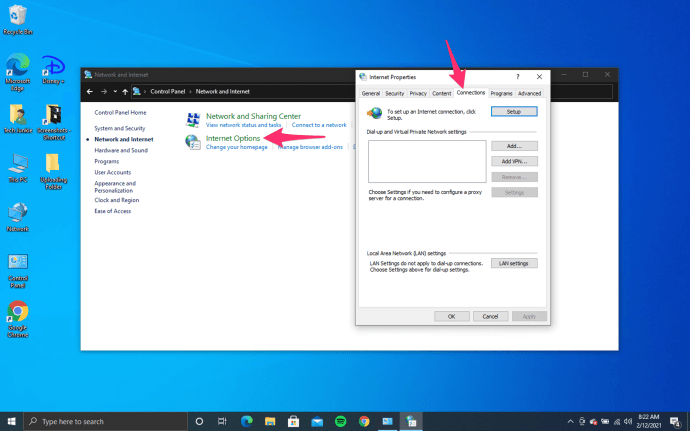
- Klikšķiniet uz LAN iestatījumi.
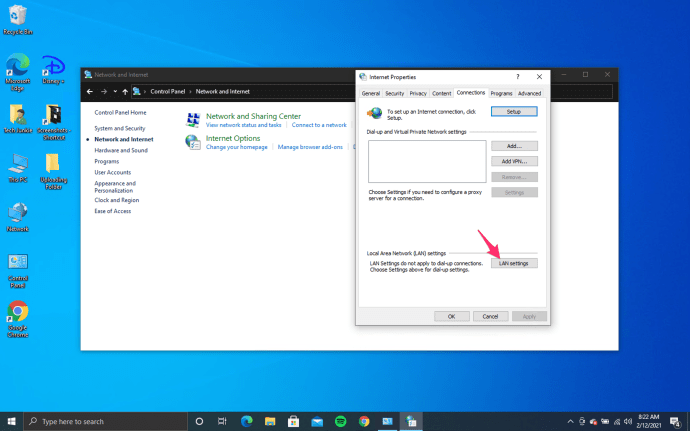
- Pārliecinies Izmantojiet starpniekserveri savam LAN nav atlasīts. Noņemiet atzīmi no izvēles rūtiņas, ja tā ir, un pārbaudiet vēlreiz.
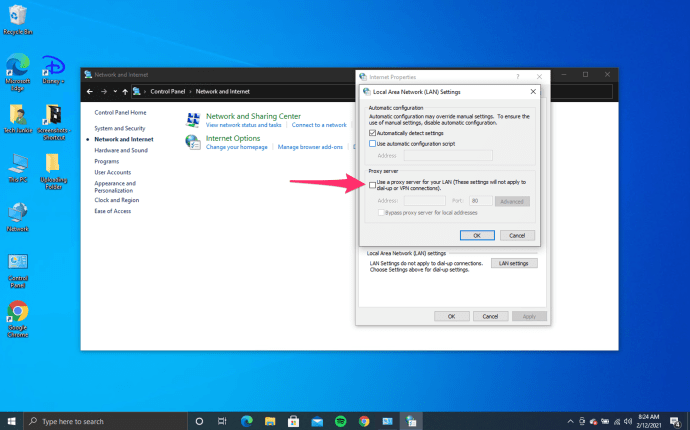
Visbeidzot, ja tas nedarbojas, mēs varam atspējot jūsu tīkla adapteri un atkārtoti iespējot to, lai piespiestu Windows atkārtoti ielādēt IP konfigurāciju.
- Ar peles labo pogu noklikšķiniet uz Windows pogas Sākt un atlasiet Tīkla savienojumi.

- Ar peles labo pogu noklikšķiniet uz sava tīkla adaptera un atlasiet Atspējot. Atstājiet apmēram 30 sekundes.
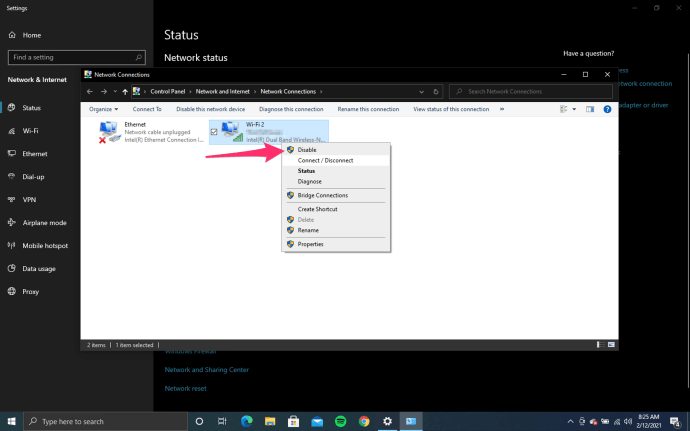
- Ar peles labo pogu noklikšķiniet uz tā vēlreiz un noklikšķiniet uz Iespējot. Ļaujiet Windows ielādēt IP konfigurāciju.
- Atveriet pārlūkprogrammu un mēģiniet piekļūt vietnei.
Viena no šīm darbībām noteikti ļaus jums atkal sākt sērfot. Vai ir kādi citi veidi, kā novērst ERR_CONNECTION_REFUSED kļūdas? Paziņojiet mums tālāk!